教你如何用ps制作下載網(wǎng)頁(yè)按鈕實(shí)例
時(shí)間:2024-02-18 20:15作者:下載吧人氣:36
步驟1:
打開(kāi)Photoshop,快捷鍵 Ctrl+N 打開(kāi)新建窗口,按照下圖內(nèi)的參數(shù)設(shè)置好后,確定
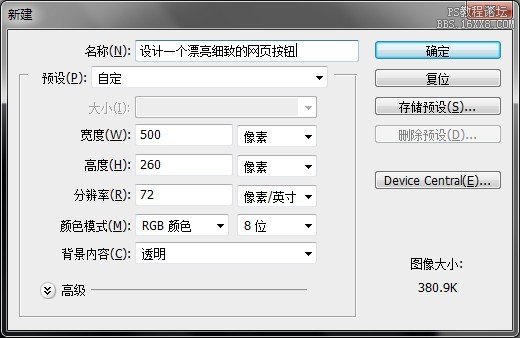
步驟2:
選定背景層,快捷鍵 Shift+F5 打開(kāi)填充對(duì)話個(gè),下拉菜單中選擇顏色,然后使用顏色#141d28,確定
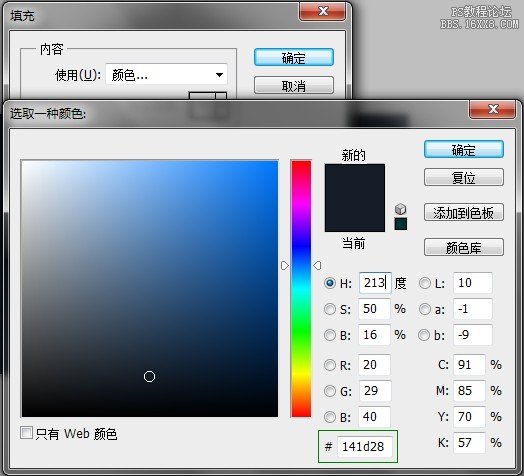
步驟3:
接下來(lái),我們使用圓角矩形工具,設(shè)置圓角為2px,拉出一個(gè)適當(dāng)大小的矩形

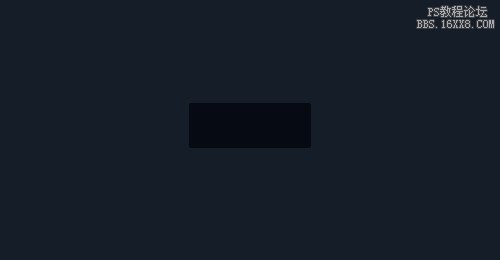
然后在右側(cè)的圖層面板中,如下圖位置,單擊,然后設(shè)置顏色為#17202b

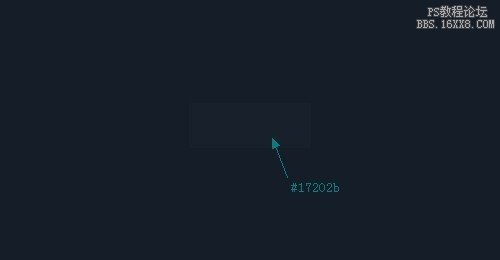
步驟4:
好的,接下來(lái)我們給這個(gè)圖層設(shè)置圖層樣式
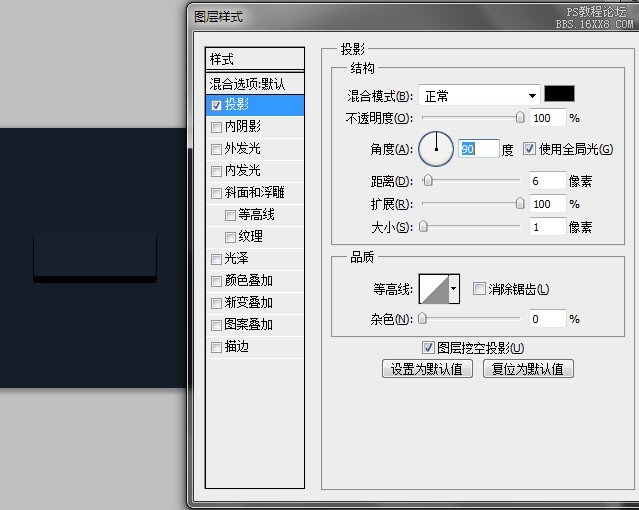
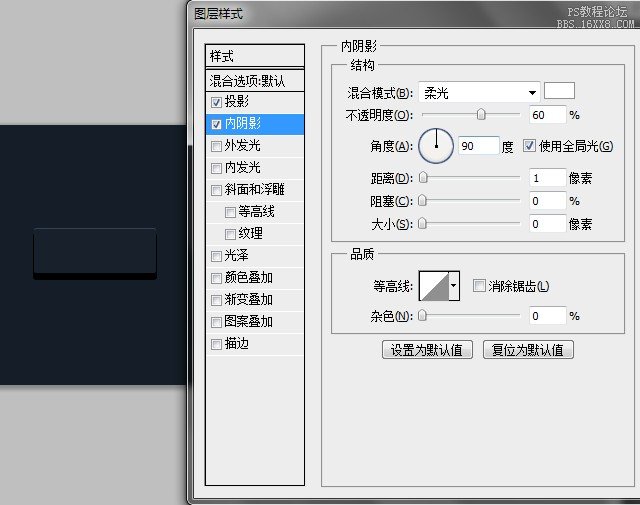
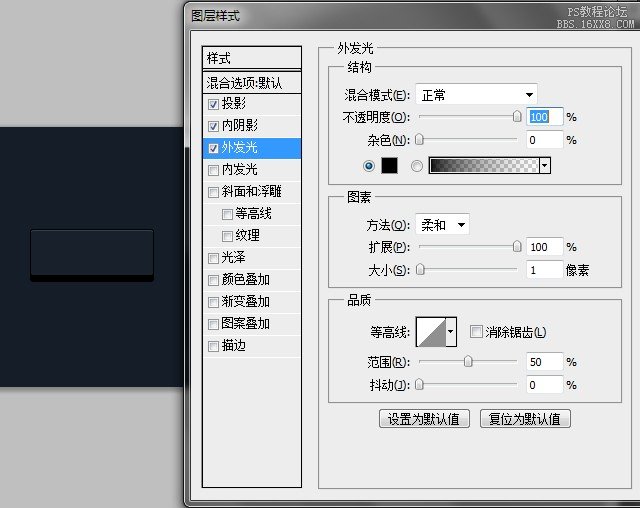
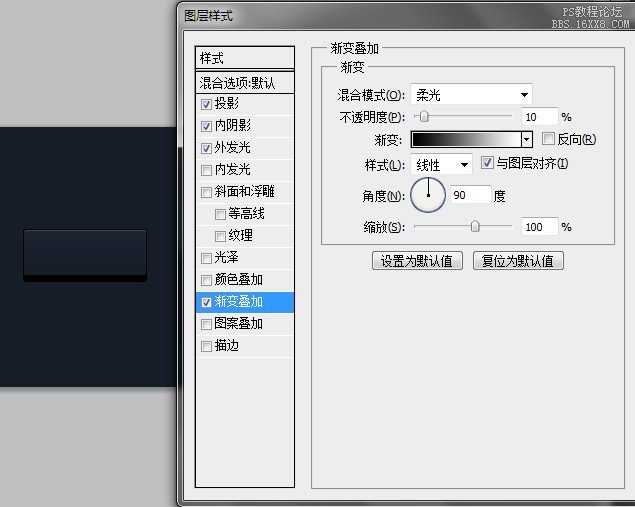
最后設(shè)置漸變描邊,顏色分別為#090e13(深)#0d1b2a(淺),即由下至上,由深到淺。
這里我們發(fā)現(xiàn),剛才設(shè)置的漸變疊加也是上淺下深的,為什么能,因?yàn)槲覀冞@里假設(shè)了光源是從上方射下來(lái)的,要塑造逼真的立體感,我們必須注意光源對(duì)物體表面所造成的影響。
我想學(xué)過(guò)素描的朋友一定都清楚三大面,五大調(diào)子吧,很簡(jiǎn)單的道理,這里我就不細(xì)說(shuō)了
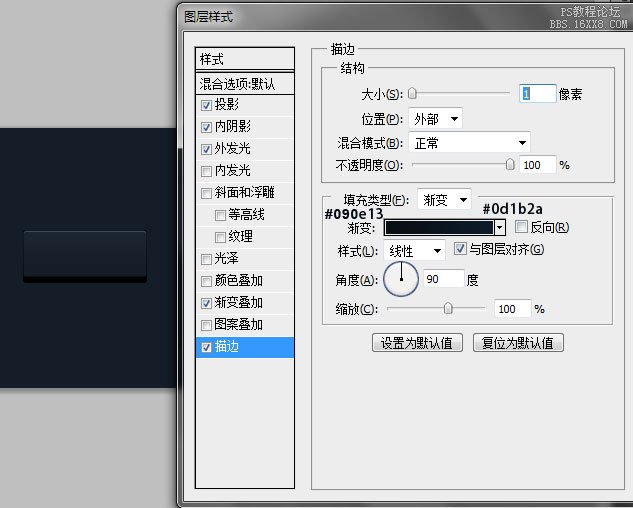
步驟6:
好了,圖層樣式的設(shè)置告一段落,但是,不管在任何時(shí)候,我們花一些時(shí)間來(lái)嘗試各種樣式的組合已達(dá)到滿意的效果,都是很值得的。
現(xiàn)在我們?cè)賮?lái)看看這個(gè)按鈕,會(huì)發(fā)現(xiàn)按鈕表面與下面的投影之間,似乎少了些對(duì)比。接下來(lái)我們嘗試給按鈕加一個(gè)很酷的漸變邊框來(lái)解決這個(gè)問(wèn)題。
首先我們需要獲得這個(gè)按鈕的選區(qū),然后新建一個(gè)圖層。
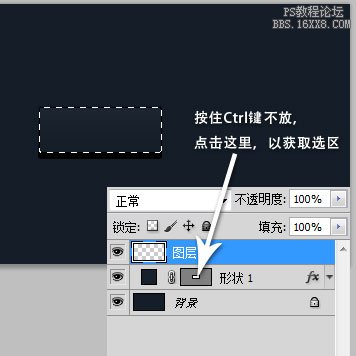
好的,接下來(lái)使用漸變工具,快捷鍵G,從中心向外拉出一個(gè)漸變

顏色為#050607到#ffffff,模式為對(duì)稱漸變
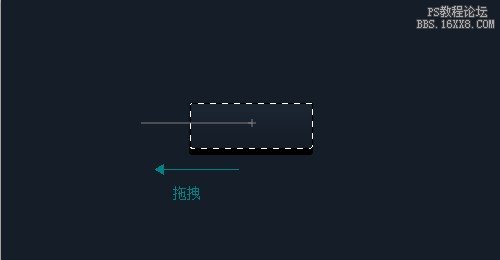
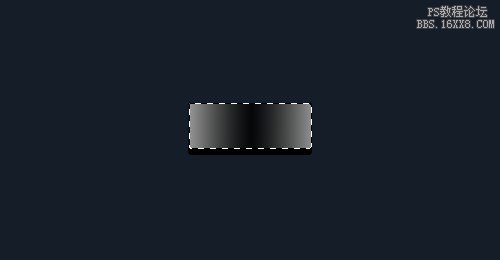
然后使用選區(qū)工具(M),將選區(qū)向上移動(dòng)1px(是用方向鍵↑),然后點(diǎn)擊delete刪除選區(qū)中的內(nèi)容,再用 Ctrl+D 取消選區(qū),這樣就只保留了最下方的1px的一條細(xì)線。
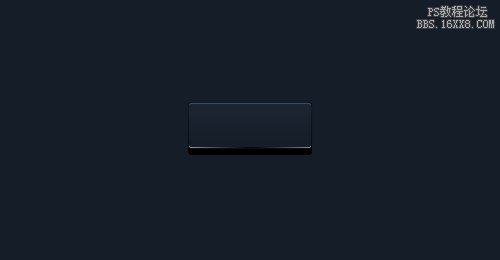
接著,我們用快捷鍵 Ctrl+I 進(jìn)行反相,然后將圖層屬性設(shè)置為疊加

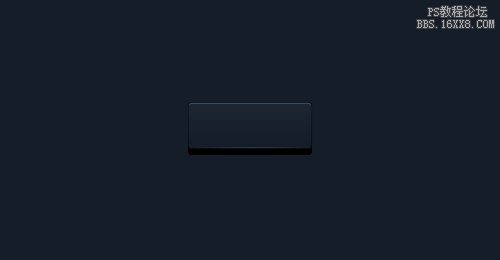
我們復(fù)制一個(gè)這個(gè)圖層,這樣可以提高亮度

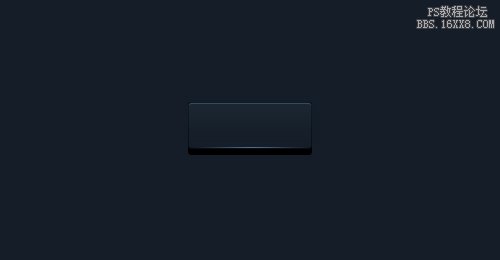
這樣,一個(gè)不錯(cuò)的效果就出來(lái)了。
步驟6:
接下來(lái)我們用同樣的方法獲取選區(qū),并新建一個(gè)圖層。
然后使用漸變工具,白到黑,模式為徑向漸變,繪制如下效果
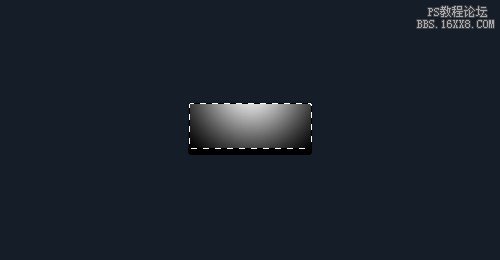
然后我們用 Ctrl+D 取消選區(qū),并設(shè)置圖層模式為疊加,然后設(shè)置透明度為50%,獲得如下效果

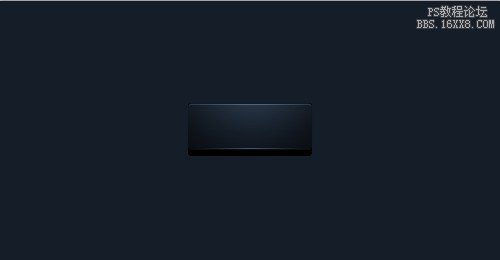
步驟7:
添加文字,完成

相關(guān)推薦
相關(guān)下載
熱門閱覽
- 1ps斗轉(zhuǎn)星移合成劉亦菲到性感女戰(zhàn)士身上(10P)
- 2模糊變清晰,在PS中如何把模糊試卷變清晰
- 3ps楊冪h合成李小璐圖教程
- 4ps CS4——無(wú)法完成請(qǐng)求,因?yàn)槲募袷侥K不能解析該文件。
- 5色階工具,一招搞定照片背后的“黑場(chǎng)”“白場(chǎng)”和“曝光”
- 6ps液化濾鏡
- 7LR磨皮教程,如何利用lightroom快速磨皮
- 8PS鼠繪奇幻的山谷美景白晝及星夜圖
- 9軟件問(wèn)題,PS顯示字體有亂碼怎么辦
- 10軟件問(wèn)題,ps儲(chǔ)存文件遇到程序錯(cuò)誤不能儲(chǔ)存!
- 11ps調(diào)出日系美女復(fù)古的黃色調(diào)教程
- 12photoshop把晴天變陰天效果教程
最新排行
- 1室內(nèi)人像,室內(nèi)情緒人像還能這樣調(diào)
- 2黑金風(fēng)格,打造炫酷城市黑金效果
- 3人物磨皮,用高低頻給人物進(jìn)行磨皮
- 4復(fù)古色調(diào),王家衛(wèi)式的港風(fēng)人物調(diào)色效果
- 5海報(bào)制作,制作炫酷的人物海報(bào)
- 6海報(bào)制作,制作時(shí)尚感十足的人物海報(bào)
- 7創(chuàng)意海報(bào),制作抽象的森林海報(bào)
- 8海報(bào)制作,制作超有氛圍感的黑幫人物海報(bào)
- 9碎片效果,制作文字消散創(chuàng)意海報(bào)
- 10人物海報(bào),制作漸變效果的人物封面海報(bào)
- 11文字人像,學(xué)習(xí)PS之人像文字海報(bào)制作
- 12噪點(diǎn)插畫(huà),制作迷宮噪點(diǎn)插畫(huà)

網(wǎng)友評(píng)論